Como em qualquer sistema operacional, existem serviços no Android que são essenciais, mas você não os encontra com tanta frequência. Se você os notar, geralmente é algo errado . Parece que o Google Play Services continua parando para muitos usuários e isso geralmente leva a problemas de desempenho ou incapacidade de atualizar ou baixar aplicativos. Sem mencionar que a maioria dos aplicativos do Google não funcionará sem esse serviço.
Portanto, nos certificamos de oferecer algumas soluções que devem ajudá-lo a resolver isso de acordo.
Índice:
- Limpar dados do Google Play Services
- Limpar dados do Google Services Framework
- Desinstalar atualizações do Google Play Services
- Atualizar ou reverter o Google Play Services por meio de um APK
- Redefina seu dispositivo para as configurações de fábrica
Como você conserta o Google Play Services continua parando?
Existem várias maneiras de lidar com esse problema. Você deve começar reiniciando seu dispositivo. Se o problema continuar reaparecendo, limpe os dados do Google Play Services e do Google Services Framework.
Como alternativa, você pode usar um APK para reverter a versão do Google Play Services ou, com alguma preparação, redefinir seu dispositivo para os valores de fábrica e começar do zero.
1. Limpar dados do Google Play Services
Vamos começar limpando os dados armazenados localmente do Google Play Services. As chances são de que os dados estejam corrompidos, provavelmente após uma atualização do sistema. Há mais motivos para essa ocorrência, mas eles se aplicam principalmente se você estiver usando uma ROM personalizada com Gapps carregados de lado. E é aí que recomendamos flashear Gapps novamente ou flashar a ROM depois de um formato limpo e então, e só então instalar Gapps.
Por outro lado, a limpeza de dados deve ajudar os usuários com ROMs de estoque que experimentam a interrupção do Google Play Services. Veja como limpar dados do Google Play Services em seu smartphone ou tablet:
- Abra Configurações .
- Selecione Aplicativos e notificações (Aplicativos).
- Expanda Todos os aplicativos (Gerenciador de aplicativos ou Gerenciar aplicativos).
- Toque no menu de 3 pontos e escolha Mostrar processos do sistema .
- Abra o Google Play Services na lista de aplicativos disponíveis.
- Toque em Armazenamento .
- Toque em Limpar todos os dados e confirme a seleção.
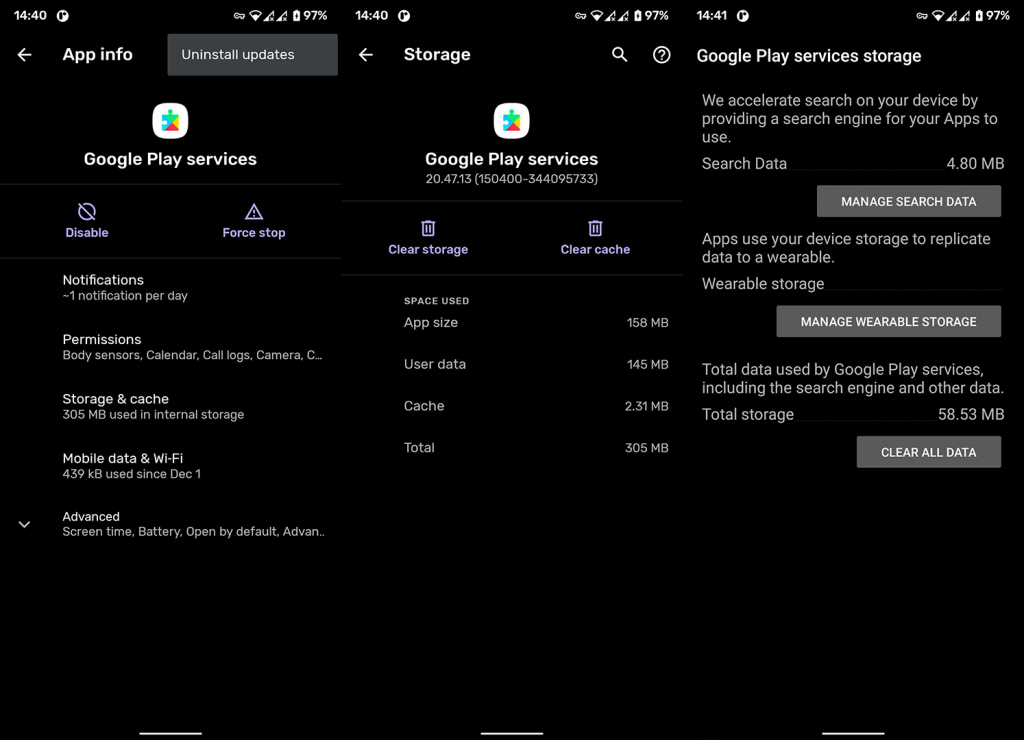
2. Limpar dados do Google Services Framework
Existem vários serviços de sistema do Google que trabalham juntos para tornar sua experiência Android o mais fluida e intuitiva possível. O Google Services Framework está, junto com o Google Play Services, no meio de muitos serviços do Google de código fechado que tornam o Android o que é.
E, se houver algo errado com o Google Services Framework, isso pode resultar em problemas com o Google Play Services. E vice versa. Assim, assim como na etapa anterior, redefiniremos o Google Services Framework limpando os dados dele.
Veja como limpar dados do Google Services Framework:
- Abra Configurações .
- Selecione Aplicativos e notificações (Aplicativos).
- Expanda Todos os aplicativos (Gerenciador de aplicativos ou Gerenciar aplicativos).
- Toque no menu de 3 pontos e escolha Mostrar processos do sistema .
- Abra o Google Services Framework na lista de aplicativos disponíveis.
- Toque em Armazenamento .
- Toque em Limpar armazenamento e confirme a seleção.
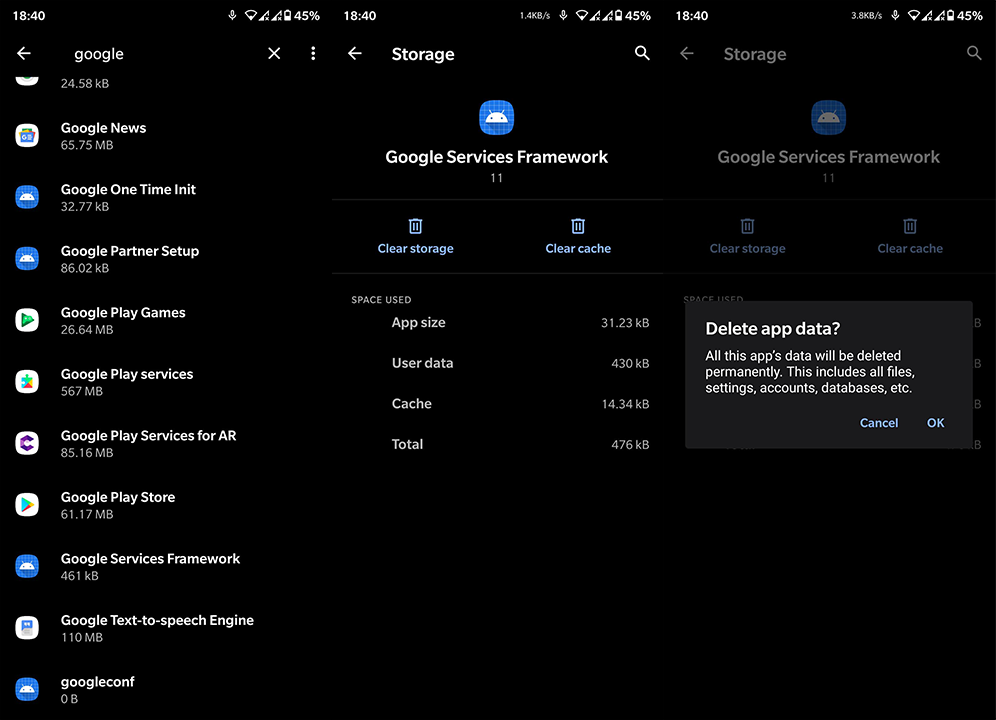
3. Desinstale as atualizações do Google Play Services
Se o Google Play Services continuar parando depois de seguir as duas primeiras etapas, há mais algumas coisas para tentar. Obviamente, você não pode reinstalar o Google Play Services. Não pode ser removido ou desinstalado. No entanto, o que você pode fazer é desinstalar suas atualizações e restaurar o aplicativo aos valores de fábrica.
Depois que o aplicativo for atualizado automaticamente, o problema deve desaparecer. Veja como desinstalar atualizações do Google Play Services:
- Novamente, navegue até Configurações > Aplicativos > Todos os aplicativos e, no menu de 3 pontos, escolha Mostrar processos do sistema.
- Localize e abra o Google Play Services .
- Toque no menu de 3 pontos e selecione Desinstalar atualizações .
- Confirme a seleção e reinicie o seu dispositivo.
4. Atualize ou reverta o Google Play Services por meio de um APK
Agora, se o problema persistir, você também pode atualizar ou reverter o Google Play Services por meio de um APK. Escrevemos sobre isso extensivamente aqui , e é uma etapa legítima de solução de problemas aplicável em muitos cenários. Por algum motivo, é provável que a versão atual do Google Play Services não seja compatível ou tenha um determinado bug que faz com que ela pare.
Portanto, o que você precisa fazer é atualizar o aplicativo para uma versão beta mais recente ou reverter para uma iteração estável mais antiga do Google Play Services.
Siga estas instruções para atualizar ou fazer downgrade do Google Play Services no Android:
- Desinstale as atualizações do Google Play Services .
- Navegue até o APK Mirror, aqui , ou use qualquer outro agregador de APK em que você confie.
- Baixe o APK . Recomendamos que o APK não tenha mais de 3 meses. Você também pode obter uma versão Beta ou Alpha mais recente. Basicamente, qualquer coisa, menos a versão que você está executando no momento (mais recente estável).
- Execute o APK e permita a instalação de aplicativos de terceiros (fontes desconhecidas) em seu dispositivo quando solicitado.
- Reinicie o dispositivo após a atualização/downgrade.
5. Redefina seu dispositivo para as configurações de fábrica
Por fim, se nenhuma das etapas anteriores foi útil para lidar com o erro em questão, podemos apenas sugerir a redefinição do dispositivo para as configurações de fábrica. Se você não sabe exatamente o que a redefinição de fábrica faz, verifique este artigo , onde abordamos todas as coisas importantes. Para ser honesto, isso parece um grande problema do sistema e, quando ocorre (serviços importantes do sistema começam a falhar), a redefinição de fábrica geralmente é o caminho a seguir.
Veja como realizar uma redefinição de fábrica no Android:
- Abra Configurações .
- Escolha Sistema .
- Selecione Redefinir opções .
- Toque em Apagar tudo (redefinição de fábrica) .
- Toque em Apagar tudo .
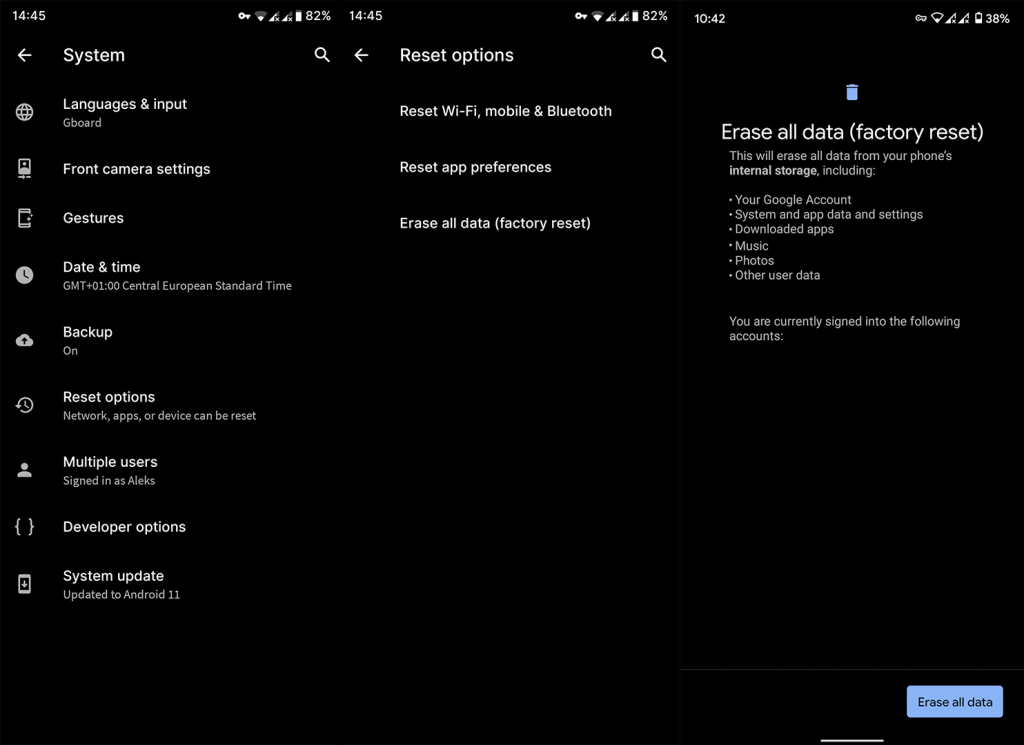
- Seu dispositivo será reiniciado e você chegará à tela de configuração inicial .
- A partir daí, faça login na conta do Google e/ou do OEM e restaure tudo o que foi feito o backup.
E isso é um embrulho. Obrigado por ler, siga-nos nas mídias sociais ( e ) e deixe soluções alternativas ou perguntas na seção de comentários abaixo.

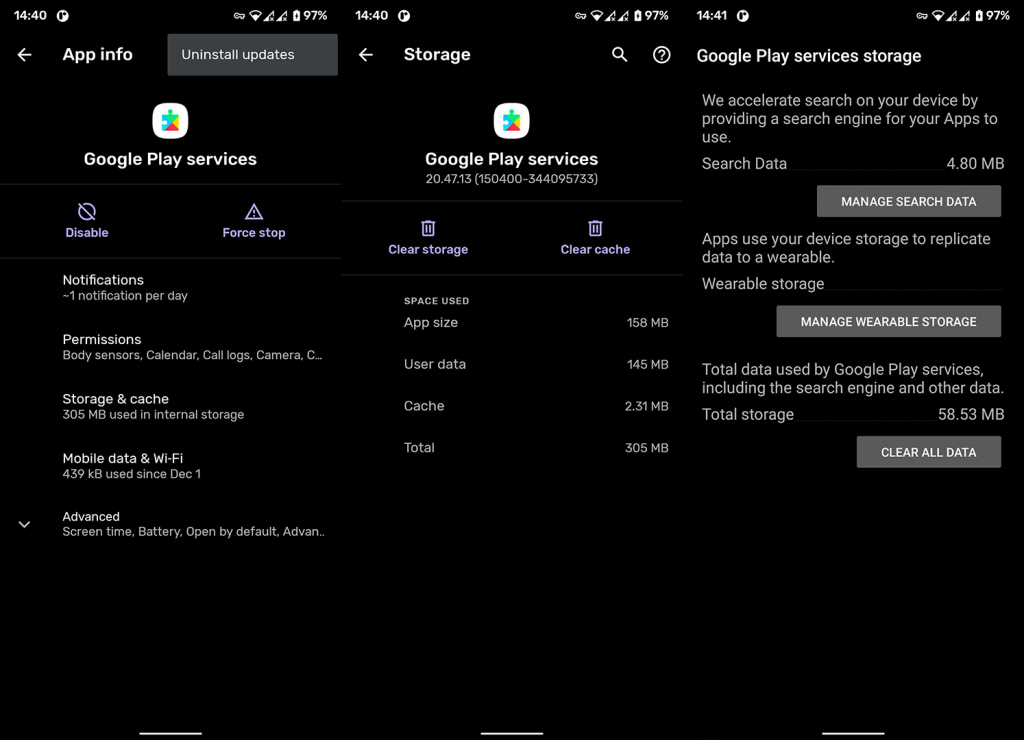
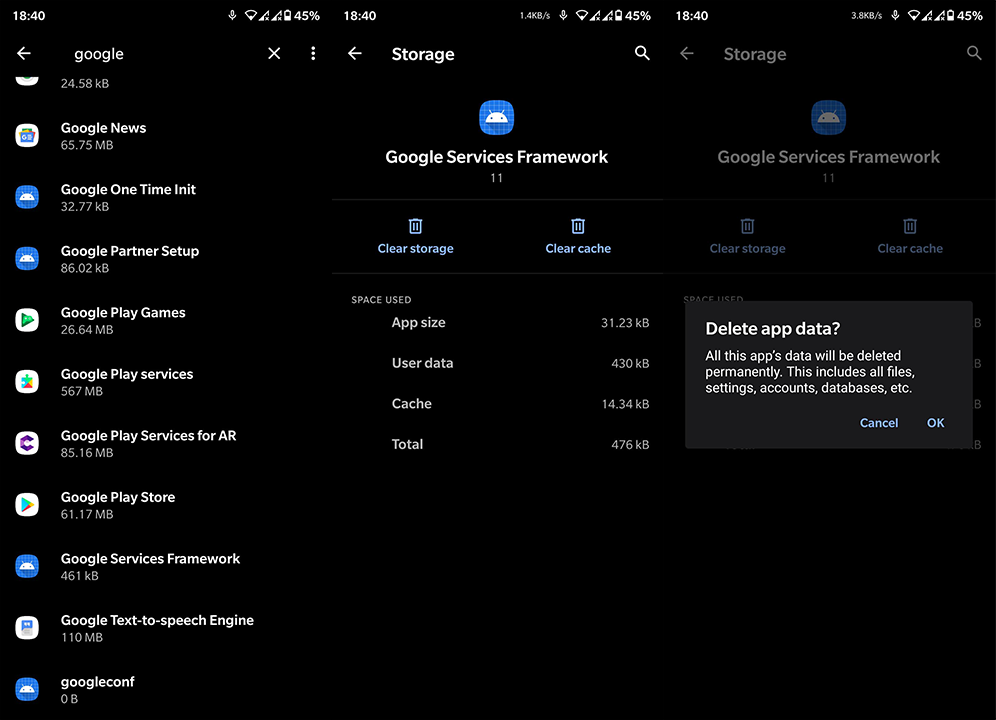
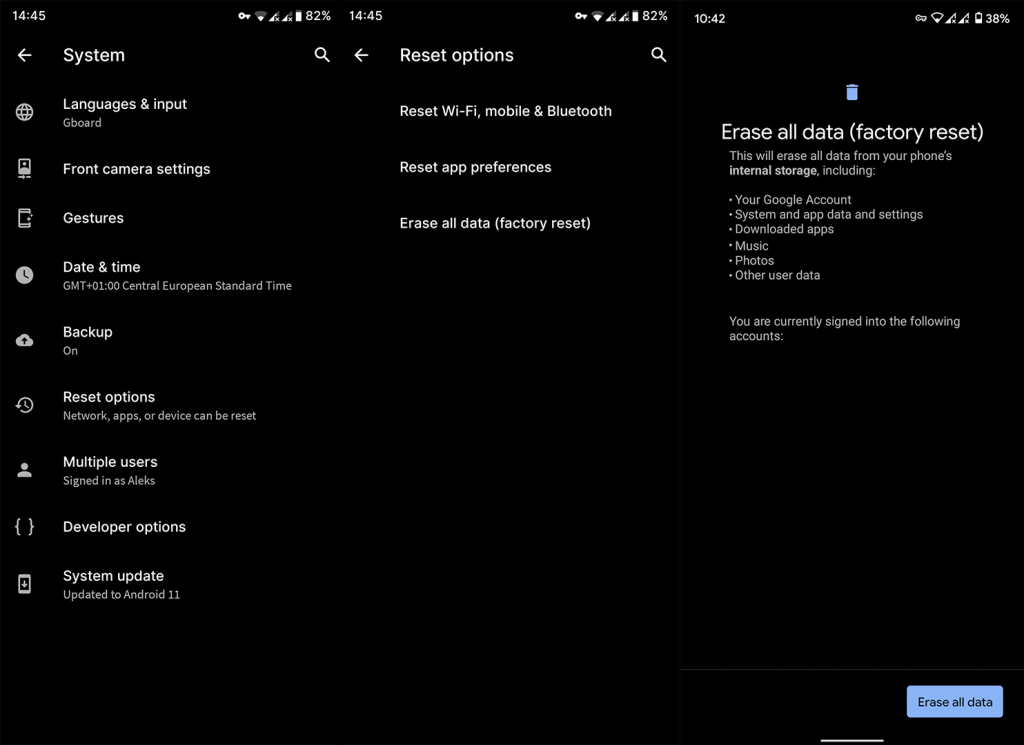

![[RESOLVIDO] Erros do Call of Duty Advanced Warfare - travando, travando, FPS baixo e mais [RESOLVIDO] Erros do Call of Duty Advanced Warfare - travando, travando, FPS baixo e mais](https://luckytemplates.com/resources1/images2/image-6547-0408150359208.png)

![Como corrigir o erro 3000 do Twitch? [100% resolvido] Como corrigir o erro 3000 do Twitch? [100% resolvido]](https://luckytemplates.com/resources1/images2/image-8735-0408151115015.png)
![[RESOLVIDO] Erros do American Truck Simulator: Crash, Steam_Api64.Dll está ausente e mais [RESOLVIDO] Erros do American Truck Simulator: Crash, Steam_Api64.Dll está ausente e mais](https://luckytemplates.com/resources1/images2/image-8887-0408151238368.png)

![[RESOLVIDO] Como corrigir League Of Legends d3dx9_39.dll ausente, erro DirectX [RESOLVIDO] Como corrigir League Of Legends d3dx9_39.dll ausente, erro DirectX](https://luckytemplates.com/resources1/images2/image-4059-0408151106351.png)

